Win10系统时间怎么显示秒?Win10系统时间显示秒的方法是什么?
面就告诉大家一个小技巧,可以完美实现。
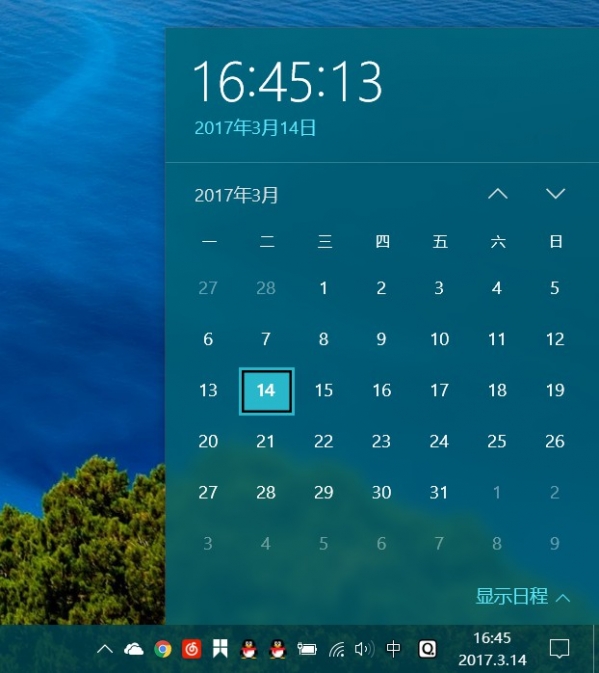
图:默认情况下,需要点击后方可查看时间详情

图:将要获得的效果
操作步骤
1. 使用 Windows +R 快捷键打开“运行”,输入regedit打开注册表编辑器,定位到:
HKEY_CURRENT_USER\SOFTWARE\Microsoft\Windows\CurrentVersion\Explorer\Advanced
2、在右侧窗口右键点击新建 DWORD(32位)值,并命名为ShowSecondsInSystemClock,双击打开将数值数据改为1,然后重启电脑即可。
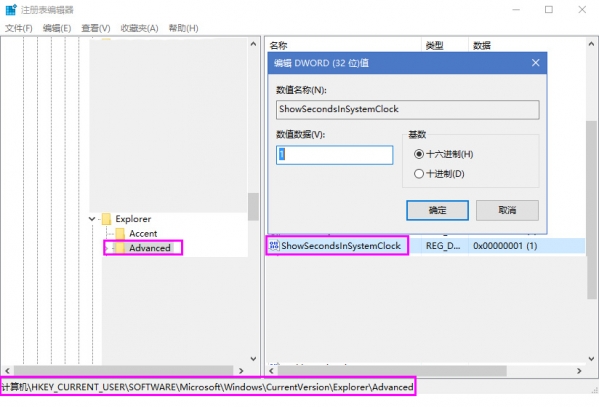
如果,想恢复原本“分钟”的显示模式,可将ShowSecondsInSystemClock数值数据改为0或者直接删除该值。



